Adobe Acrobat هو الأداة المناسبة لاستخدامها عندما يتعلق الأمر بعرض ملفات PDF وتحريرها ومشاركتها وطباعتها. يحتوي على قائمة طويلة من الميزات والخيارات التي يمكن أن تلبي احتياجات المستخدمين المبتدئين والمتقدمين. المشكلة الوحيدة هي عندما تفشل الأداة في العمل كما هو متوقع.
أحد الأخطاء الأكثر شيوعًا التي قد يواجهها مستخدمو Adobe Acrobat هو الخطأ التالي: "تعذر إكمال طلبك. انتهت صلاحية ترخيص Adobe Acrobat أو لم يتم تنشيطه“. لكنك تعلم أنه لا يوجد شيء خاطئ في الترخيص الخاص بك. كان البرنامج يعمل بشكل جيد حتى لحظات قليلة مضت. دعنا ننتقل مباشرة واستكشف كيف يمكنك حل هذه المشكلة.
ماذا تفعل إذا قالت Adobe إن الترخيص انتهى أو لم يتم تنشيطه
قم بتعطيل عملية AcroTray
أكد العديد من المستخدمين أن تعطيل عملية AcroTray ساعدهم في حل المشكلة. كتذكير سريع ، acrotray.exe هو تطبيق Adobe Acrobat Distiller Helper الذي يستخدمه المنتج تحويل الملفات العادية إلى ملفات PDF.
لذا ، قم بتشغيل ملف مدير المهام، اضغط على العمليات علامة التبويب وحدد موقع أكروتراي معالجة. انقر بزر الماوس الأيمن فوقه واختر إنهاء المهمة. تحقق مما إذا كان الخطأ قد اختفى.
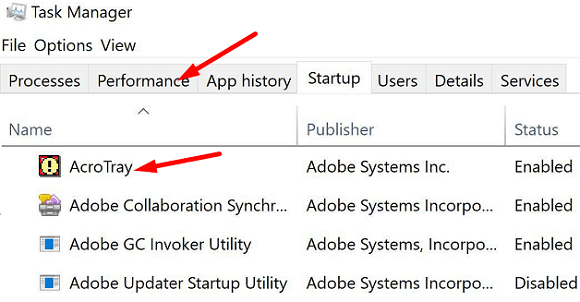
قم بتحديث Adobe Acrobat وتسجيل الخروج وإعادة تسمية مجلد SLStore
تأكد من تشغيل أحدث إصدار من Adobe Acrobat على جهاز الكمبيوتر الخاص بك. قم بتشغيل البرنامج ، انقر فوق قائمة المساعدة، واختر تحقق من وجود تحديثات. ثم قم بتسجيل الخروج من حسابك ، وأعد تشغيل البرنامج ، وقم بتسجيل الدخول مرة أخرى وتحقق مما إذا كانت هذه الطريقة قد حلت المشكلة.

إذا استمر الخطأ ، فانتقل إلى C: \ ProgramData \ Adobe وحدد موقع SLStoreمجلد. انقر بزر الماوس الأيمن فوقه وأعد تسميته إلى SLStore_old.
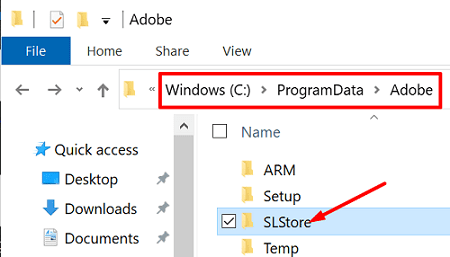
بالمناسبة ، إذا لم تتمكن من العثور على مجلد ProgramData ، فانقر فوق رأي وإظهار البرامج المخفية.
أعد تثبيت Adobe Acrobat
إذا استمرت المشكلة ، فقم بإلغاء تثبيت Adobe Acrobat وأعد تشغيل الكمبيوتر وأعد تثبيت البرنامج. إذا فقد جهاز الكمبيوتر الخاص بك ترخيص Adobe الخاص به ، فمن المفترض أن تؤدي إعادة تثبيت البرنامج إلى حل المشكلة.
- اذهب إلى لوحة التحكم، انقر فوق الغاء تنصيب برنامج، وحدد Adobe Acrobat.
- ضرب الغاء التثبيت زر وأعد تشغيل جهازك.
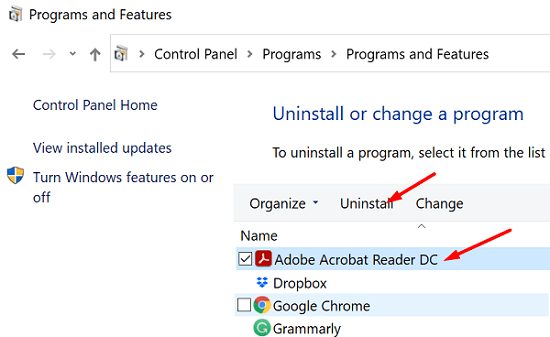
- ثم انتقل إلى صفحة الويب الرسمية لشركة Adobe و تنزيل Acrobat.
- قم بتثبيت البرنامج وتحقق مما إذا كانت هذه الطريقة قد حلت المشكلة.
اتصل بدعم Adobe
إذا لم يعمل شيء ، اتصل بفريق دعم Adobe لمزيد من المساعدة. ربما كانت هناك مشكلة في دفعتك يمكن أن تسبب مشكلة في تنشيط اشتراكك. إذا لم تكن هذه مشكلة تتعلق بالفوترة ، فسيتم توجيهك إلى فريق الدعم الفني.
استنتاج
إذا انتهت صلاحية ترخيص Adobe Acrobat الخاص بك أو لم يتم تنشيطه ، فتحقق من التحديثات وقم بتسجيل الخروج من حسابك. أعد تشغيل البرنامج ، وسجل الدخول مرة أخرى وقم بتعطيل عملية AcroTray في إدارة المهام. إذا استمرت المشكلة ، فقم بإلغاء تثبيت Adobe Acrobat وإعادة تثبيته.
نأمل أن تساعدك هذه الحلول في حل المشكلة. اضغط على التعليقات أدناه وأخبرنا إذا تمكنت من إصلاح الخطأ.